iPhone – это мощное устройство, которое может быть использовано для выполнения различных задач. Одним из самых важных элементов iPhone являются приложения. Они позволяют нам выполнять различные задачи, будь то чат с друзьями, просмотр фильмов или прослушивание музыки. Но что делать, если ваше любимое приложение пропало или было удалено по ошибке? Не волнуйтесь, в этой статье мы расскажем вам, как загрузить и восстановить приложение на iPhone.
Первым шагом является поиск приложения в App Store. Просто откройте приложение App Store на своем iPhone и нажмите на вкладку "Поиск". В поисковой строке введите название приложения, которое вы хотите найти. После того, как вы найдете приложение, нажмите на его иконку, чтобы увидеть дополнительную информацию.
После того, как вы открыли страницу приложения, нажмите на кнопку "Загрузить". Если вам требуется авторизация, введите свой Apple ID и пароль. Заметьте, что если вы ранее скачивали это приложение, кнопка "Загрузить" может быть заменена на кнопку "Обновить", если вы уже установили на iPhone старую версию приложения, и она имеет доступное обновление. Дождитесь окончания загрузки и установки приложения на ваш iPhone.
Загрузка и восстановление приложения на iPhone
Вот как это делается:
| Шаг | Описание |
|---|---|
| 1 | Откройте App Store на вашем iPhone. |
| 2 | Нажмите на вкладку "Поиск" в нижней части экрана. |
| 3 | Введите название приложения, которое вы хотите загрузить, в поле поиска. |
| 4 | Найдите нужное приложение в результатах поиска и нажмите на него. |
| 5 | Нажмите на кнопку "Получить" или иконку с облаком для загрузки приложения на ваш iPhone. |
| 6 | Подтвердите загрузку приложения, введя ваш Apple ID и пароль. |
| 7 | Приложение начнет загружаться на ваш iPhone. После завершения загрузки вы сможете найти его на главном экране. |
Если у вас есть резервная копия вашего iPhone, вы можете восстановить приложение из нее следующим образом:
| Шаг | Описание |
|---|---|
| 1 | Подключите ваш iPhone к компьютеру с помощью USB-кабеля. |
| 2 | Откройте программу iTunes на компьютере. |
| 3 | Выберите ваш iPhone в списке устройств в iTunes. |
| 4 | Перейдите на вкладку "Восстановить резервную копию" в окне устройства. |
| 5 | Выберите нужную резервную копию и нажмите на кнопку "Восстановить". |
| 6 | Дождитесь завершения процесса восстановления и разблокируйте ваш iPhone. |
| 7 | Восстановленное приложение будет доступно на главном экране вашего iPhone. |
Теперь вы знаете, как загрузить и восстановить приложение на iPhone. Следуя этим простым инструкциям, вы сможете легко получать все необходимые вам приложения на вашем устройстве.
Краткий обзор
Загрузка и восстановление приложений на iPhone может быть полезным в случае потери данных или переустановки устройства. Чтобы загрузить приложение, необходимо войти в App Store и найти нужную программу, а затем нажать кнопку "Установить". После установки приложение появится на главном экране вашего iPhone.
Если вы удалите приложение или потеряете его данные, вы можете восстановить его через App Store. Для этого откройте App Store, найдите установленное ранее приложение и нажмите на кнопку "Загрузить". Восстановленное приложение снова появится на главном экране вашего iPhone.
Восстановление данных или настроек приложения может потребовать входа в вашу учетную запись iCloud. При входе в iCloud все ваши данные и настройки будут автоматически восстановлены на вашем iPhone.
Важно помнить, что для загрузки и восстановления приложений на iPhone необходимо иметь доступ к интернету. Убедитесь, что у вас есть подключение Wi-Fi или мобильные данные.
Как загрузить приложение на iPhone
1. Откройте App Store
На главном экране вашего iPhone найдите иконку App Store и нажмите на нее, чтобы открыть приложение.
2. Найдите нужное приложение
Используйте функцию поиска или просмотрите категории приложений, чтобы найти нужное вам приложение. Вы также можете просмотреть списки рекомендуемых приложений и популярные новинки.
3. Нажмите на кнопку "Установить"
Когда вы найдете нужное приложение, нажмите на него, чтобы открыть его страницу с подробной информацией. Затем нажмите на кнопку "Установить".
4. Введите свой пароль Apple ID
Если у вас есть установленный пароль Apple ID, вам нужно будет ввести его, чтобы начать загрузку. Если у вас еще нет аккаунта Apple ID, создайте его, следуя инструкциям на экране.
5. Дождитесь загрузки и установки
После того, как вы ввели свой пароль Apple ID, приложение начнет загружаться и устанавливаться на ваше устройство. Дождитесь завершения этого процесса.
Поздравляю! Теперь вы знаете, как загрузить и установить приложение на iPhone. Наслаждайтесь новыми возможностями и функциями, которые они предоставляют!
Как восстановить приложение на iPhone
Иногда пользователи iPhone могут столкнуться с ситуацией, когда приложение перестает работать или исчезает со смартфона вообще. В таких случаях следует попытаться восстановить приложение. Как это сделать, описано ниже:
| Шаг | Действие |
|---|---|
| 1 | Перезагрузите iPhone |
| 2 | Проверьте наличие обновлений |
| 3 | Удалите и установите приложение заново |
| 4 | Синхронизируйте iPhone с iTunes |
| 5 | Свяжитесь с разработчиком приложения |
Выше описанные шаги помогут восстановить приложение на iPhone и вернуть его к нормальному функционированию. Если же ничего не помогает, стоит обратиться за помощью к разработчикам приложения или поисковым системам, чтобы найти решение проблемы.